เชื่อมปฏิทินบน PC ใน windows8.1 เข้ามือถือกันดีกว่า
โลกเดี่ยวนี้แคบลงทุกที...ทุกอย่างง่ายเหมือนอยู่ในกำมือ เพียงแค่ปลายนิ้ว พอดีผู้เขียนได้คอมพิวเตอร์ที่ทำงานใหม่ พร้อมระบบปฏิบัติการใหม่ Windows8.1 วันนี้มีลูกเล่นเล็กๆน้อยๆที่อยากเอามาฝากผู้อ่านทุกคน แต่บางคนอาจจะรู้บ้างแต่ก็ถือเขียนเป็นวิทยาทานให้กับผู้ที่สนใจกันนะคะ บางทีผู้เขียนเองก็กลัวลืมงานสำคัญเลยเห็นปฏิทินที่มาพร้อมกับหน้า Strart Screen ที่ลงไว้เรียบร้อยแล้ว จึงลองเล่นๆ แต่อยากให้ข้อมูลตรงนี้ลงมือถือของเราทำไงไปดูกันนะคะ (ขอนำเสนอตัวอย่างใน IPhone นะค่ะ) ส่วนมือถือรุ่นอื่นก็ตั้งค่าคล้ายๆกัน
1. เรามาตั้ง ปฏิทินใน PC กันก่อนดีกว่า เริ่มแรกจะเห็นหน้าจอ ที่เรียกว่า Start Screen กัน ให้เราเลือก ปฏิทิน ที่มี ไอคอน สีม่วงๆ
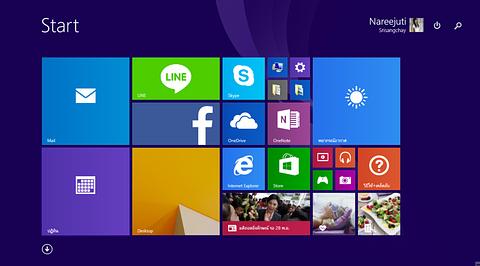
2. เมื่อคลิกเข้ามาให้เราเอาเมาส์เลื่อนไปมุมล่างขวาจะมีเมนูแว้บๆเข้ามาๆ บางทีเราอาจลุ้นนี้นิดว่าเราคลิกได้จังหวะไหม อิอิ แล้วทำการคลิก Accounts (บัญชีผู้ใช้) --หมายถึง ชื่อเมล์ที่เราจะทำการสร้างปฏิทิน เนื่องจากเราจะไว้ดึงตอนดึงข้อมูลในมือถือ ตามภาพได้เลยจ้า
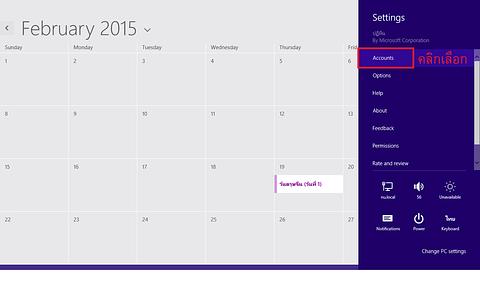
3. เข้ามาแล้วทำการ Add Account ได้เลย ใช้เมล์ที่เรามีอยู่ในที่นี้ ขอใช้เมล์ที่เป็นของ มหาวิทยาลัยนเรศวรละกันนะคะ
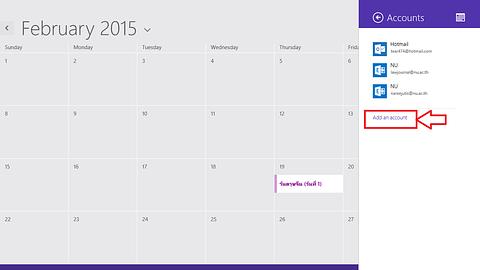
4. หน้าจอจะให้เราเลือกว่าเป็นประเภทไหนในที่นี้ให้คลิกเลือก Exchange
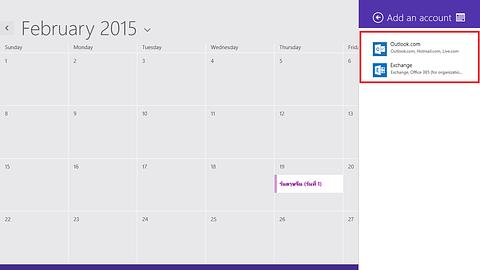
5. ใส่ชื่อเมล์ของเราและรหัสผ่านที่เรามีอยู่แล้วได้เลยตามรูปภาพ
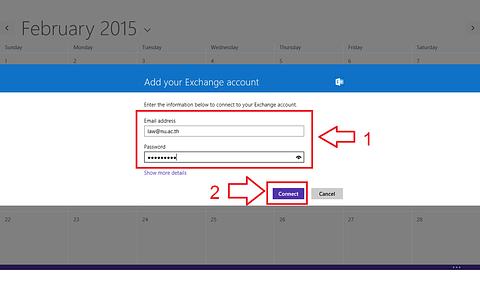
6. จะปรากฎหน้า บัญชี ที่เราได้เพิ่มไปใหม่ตามภาพ
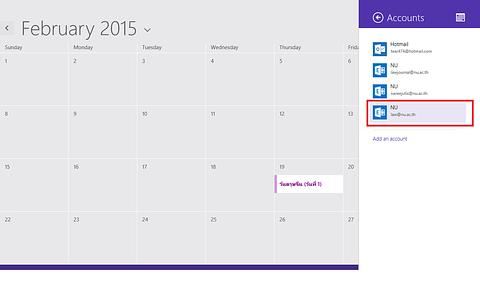
7. ให้เรากลับมาหน้าเดิมแล้วเลือก Options เพื่อทำการเลือกเปิดปฏิทินของเมล์ที่เราได้เพิ่มเมื่อสักครู่นี้
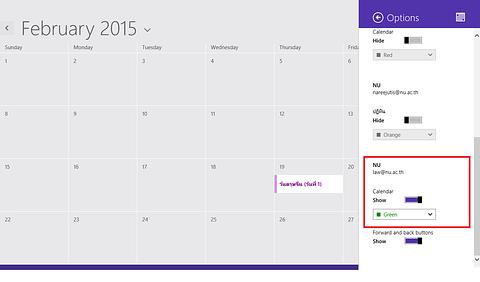
8. ทำการเลือก ชื่อ ปฏิทินที่เรามี และพิมพ์รายการที่เราต้องการในวันที่เราต้องการ
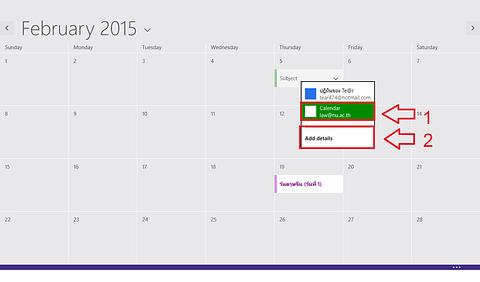
จากนั้นก็มาที่มือถือของเราเพื่อทำการเพิ่มบัญชีของเราที่เราทำบน PC เมื่อสักครู่นี้ ให้เราทำตามนี้เลยจ้า
1. ไปที่ไอคอน settings
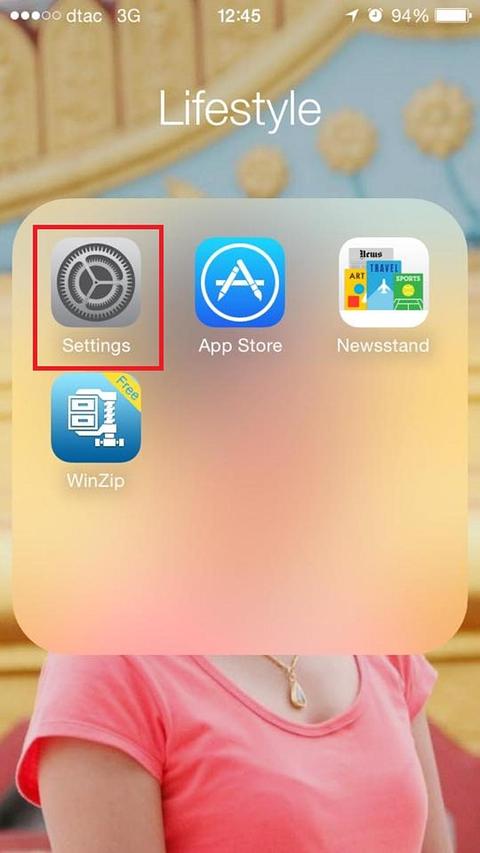
2. หาเมนูที่ชื่อ Mai, Contacts, Calendars แล้วคลิก Add accountได้เลย
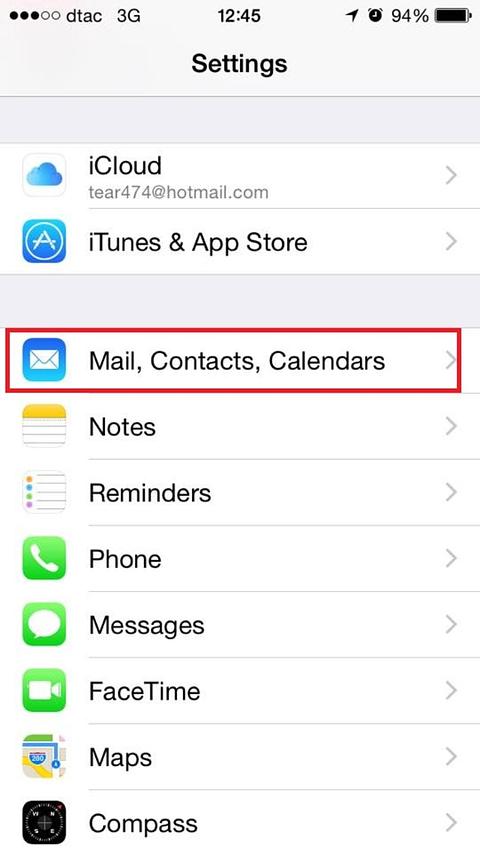
3. จากนั้นให้เลือกประเภทของเมล์ในที่นี้จะเป็น Exchange และให้เราใส่ชื่อ Email กับ Password เมล์ของเราได้เลย
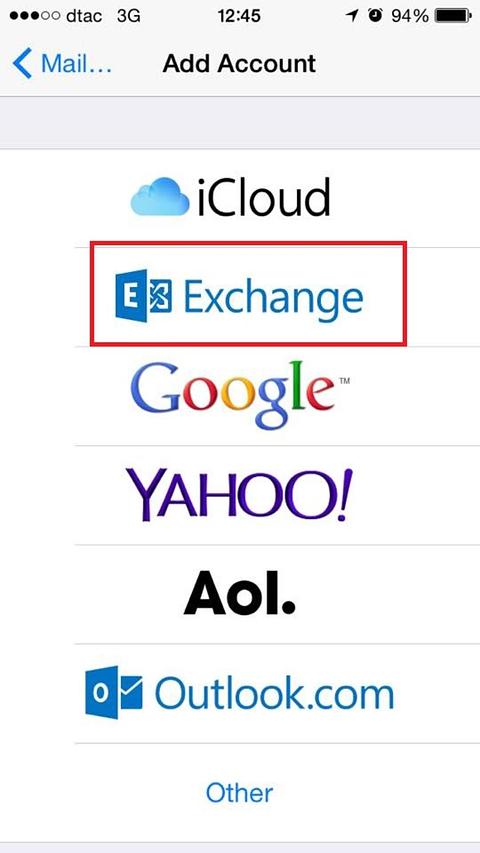
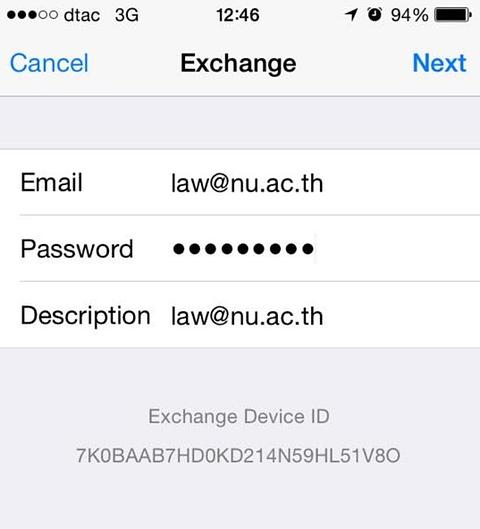
4. ระบบจะทำการ Verifying และให้เราใส่ข้อมูลตามภาพได้เลย และจะขึ้นให้เราเลือกการเปิดข้อมูล ในที่นี้ผู้เขียนเลือกเปิดให้แจ้งทางเมล์และปฏิทินเท่านั้นจะปรากฎปุ่มสีเขียวดังภาพ
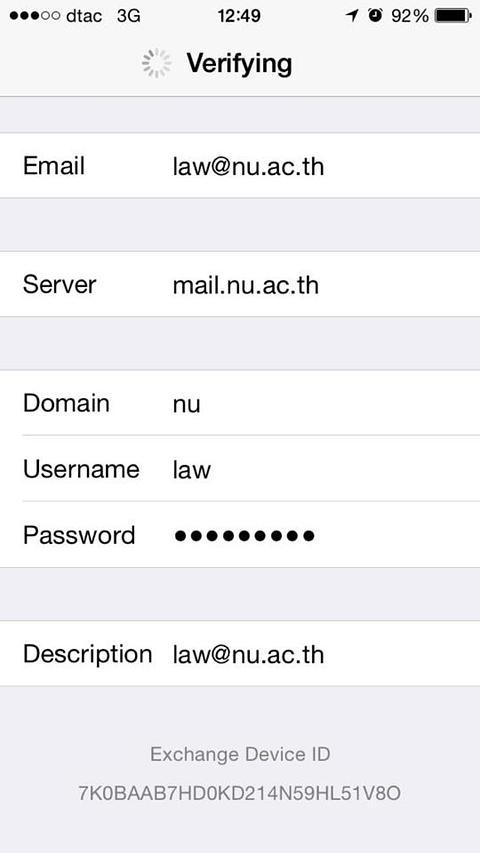
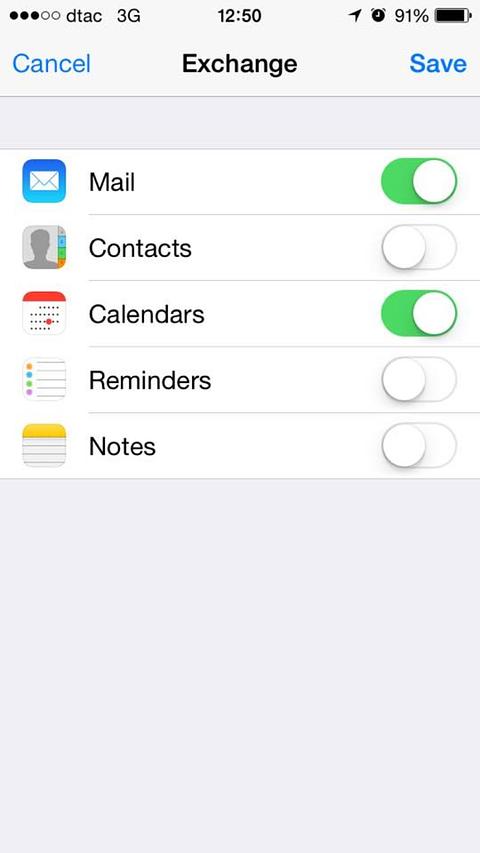
5. เท่านี้ปฏิทินในมือถือของเราก็จะมีข้อมูลเหมือนบน PC หากเราเพิ่มตารางงานทางไหนก็จะเปลี่ยนและเชื่อมข้อมูลได้แบบทันใจ และไม่ต้องหลงลืมกันอีกต่อไป จริงๆ ก็แอบใช้มานานแล้ว แต่เห็นเป็น windows8.1 เอาเป็นน้ำจิ้มเล็กๆ
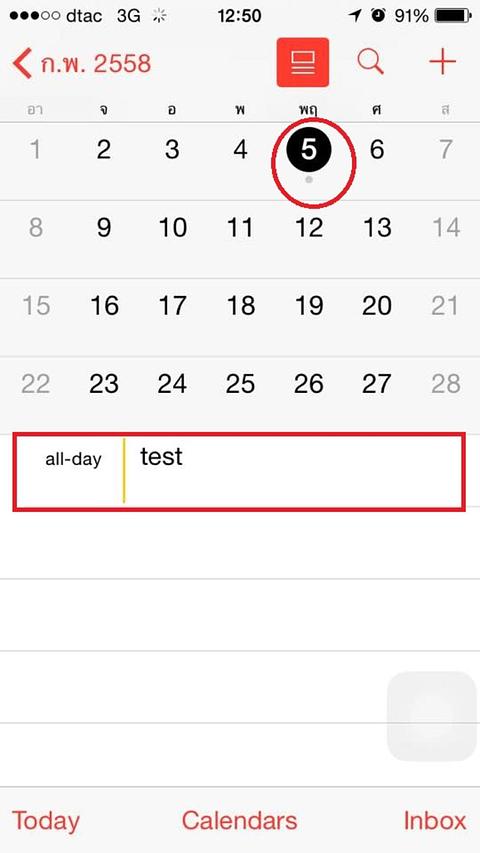
ความเห็น (1)
ขอบคุณมากครับ ;)...